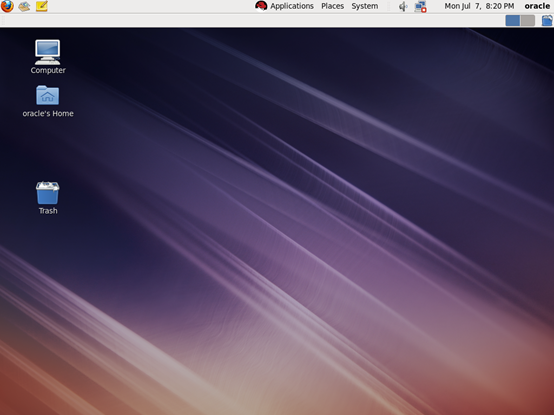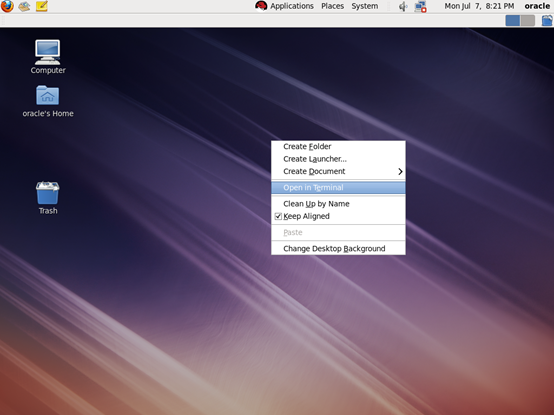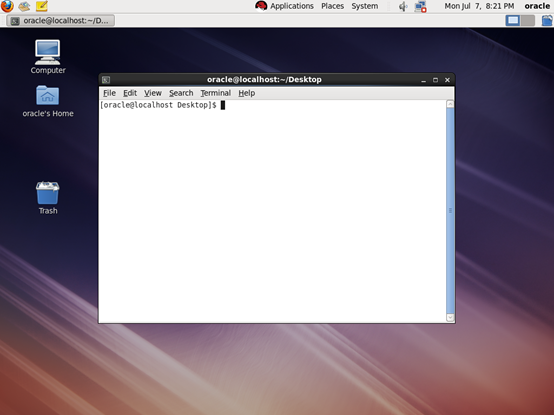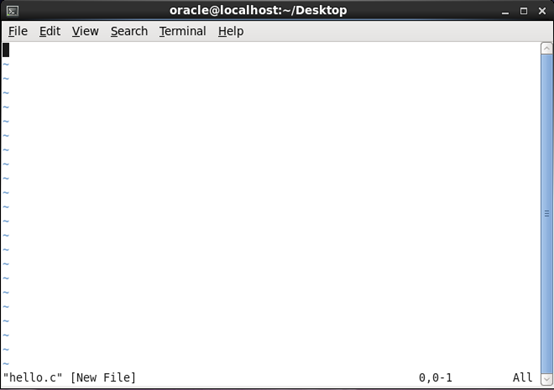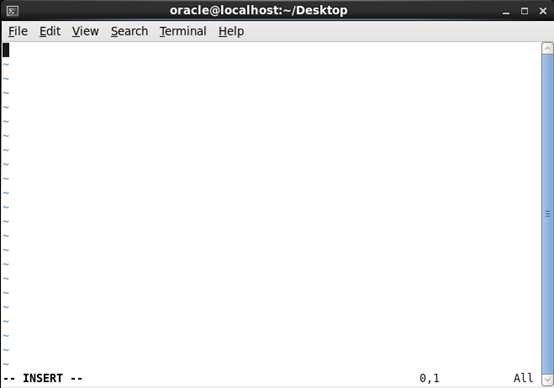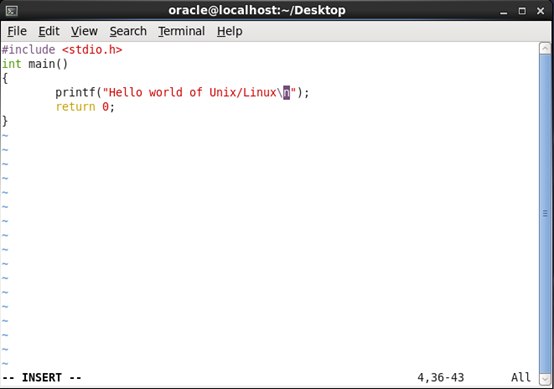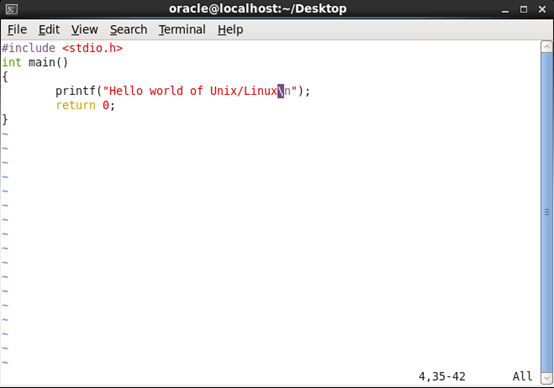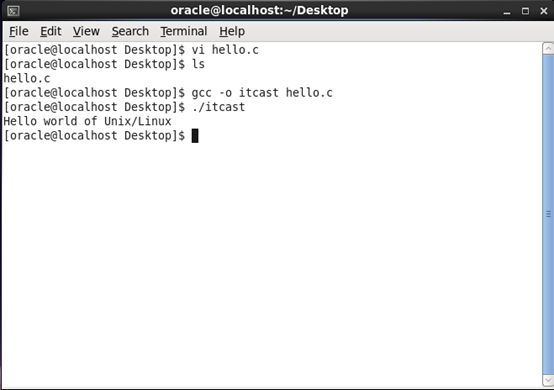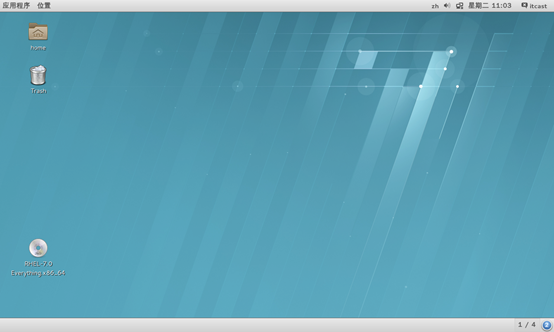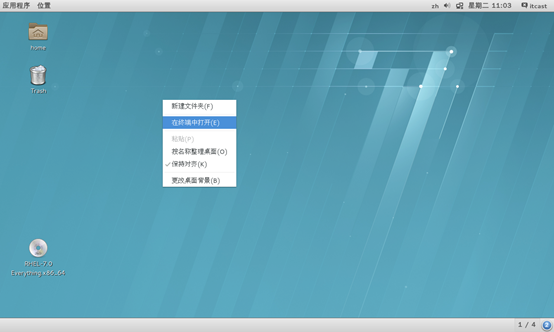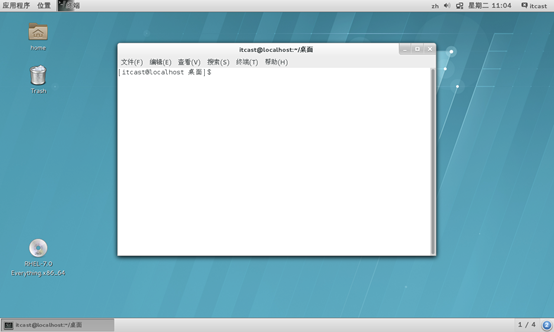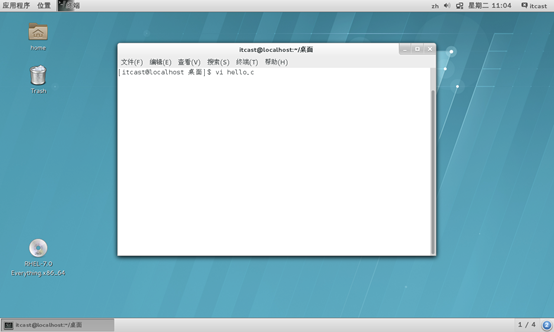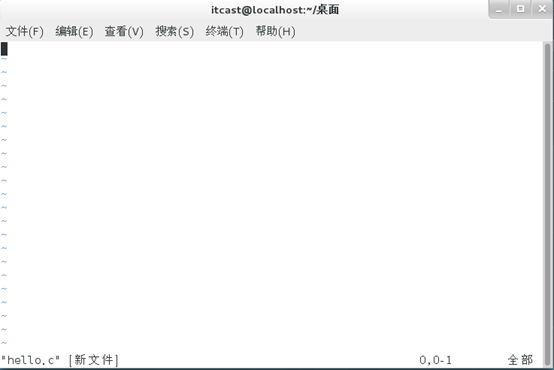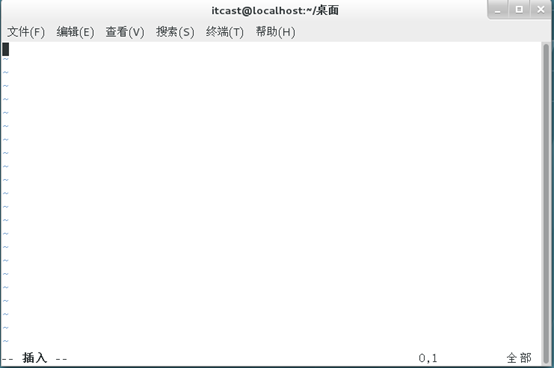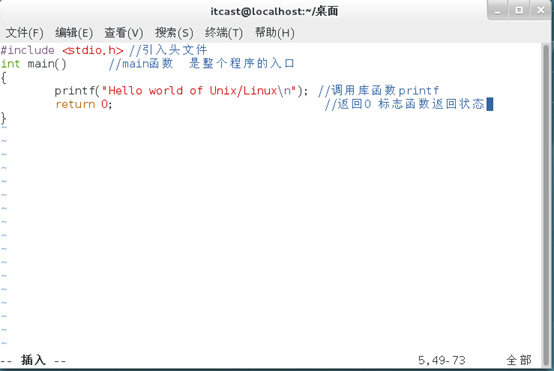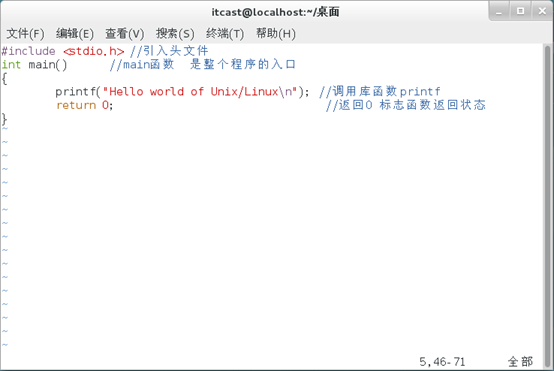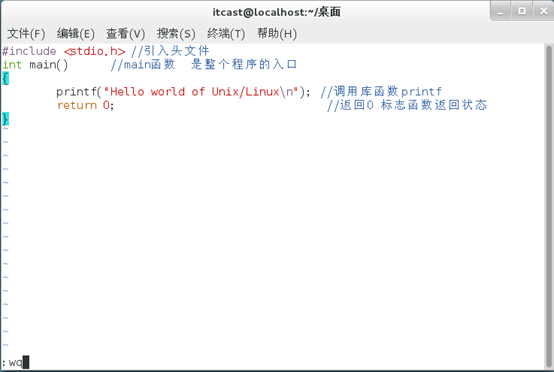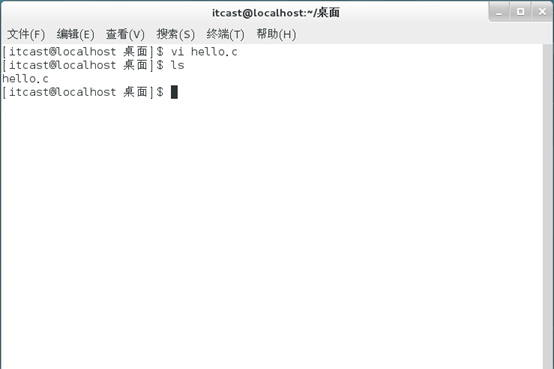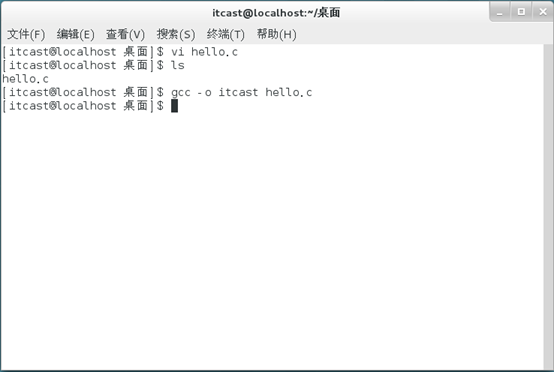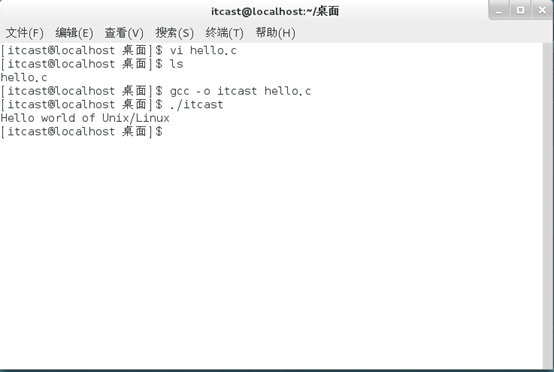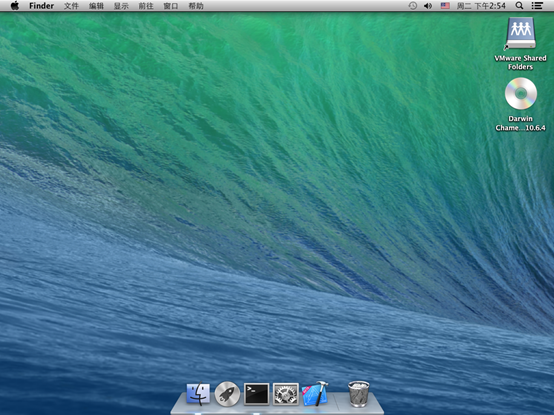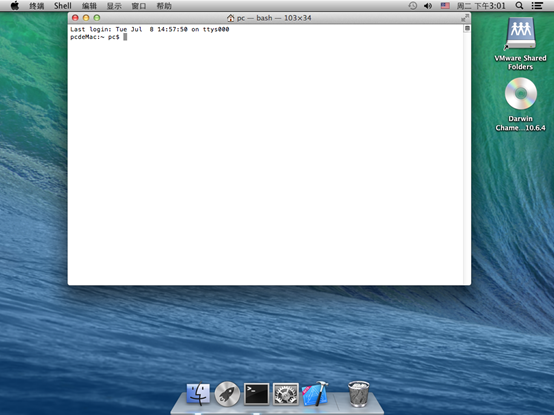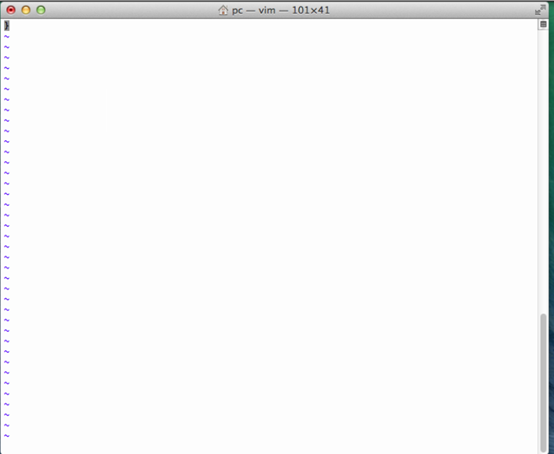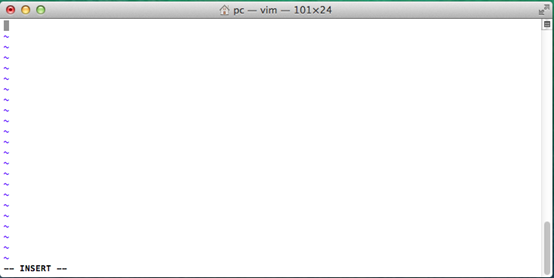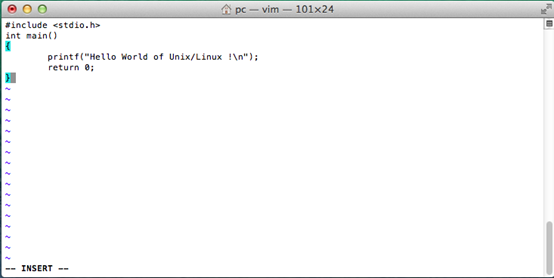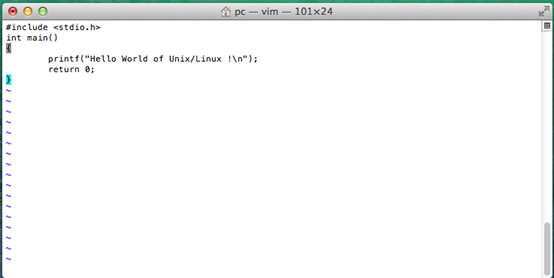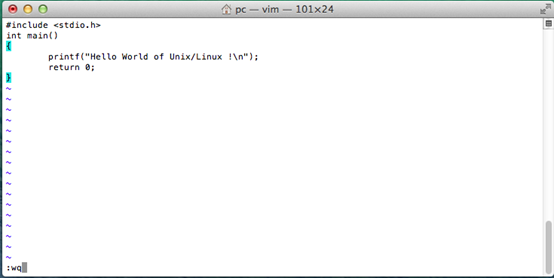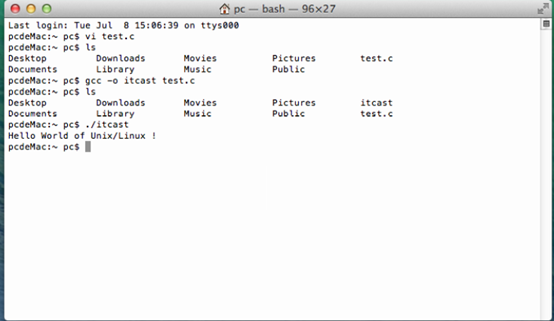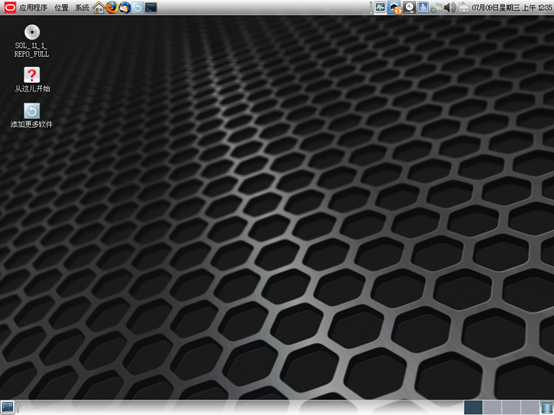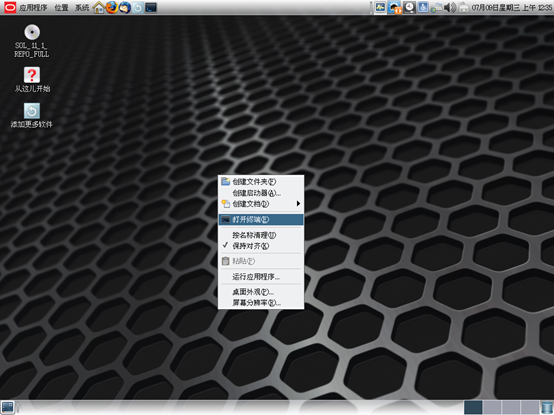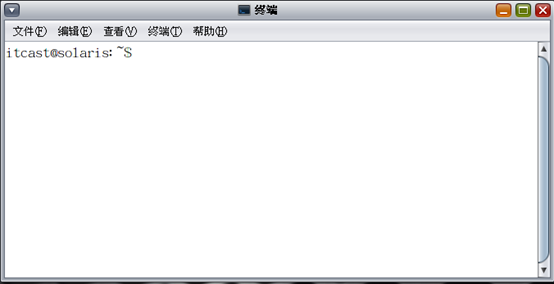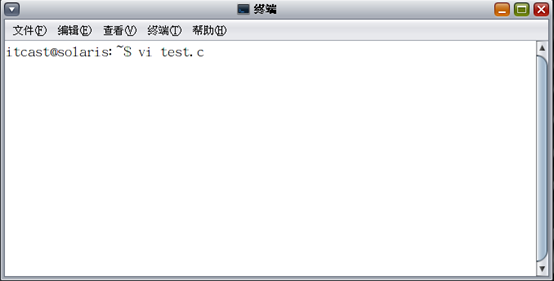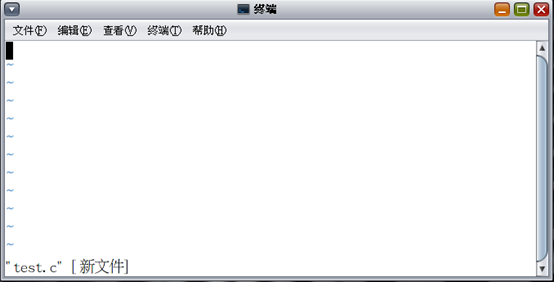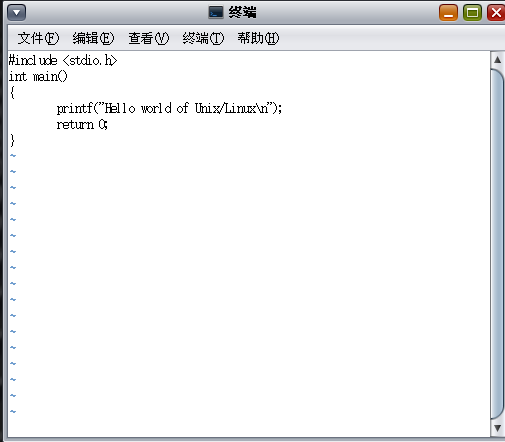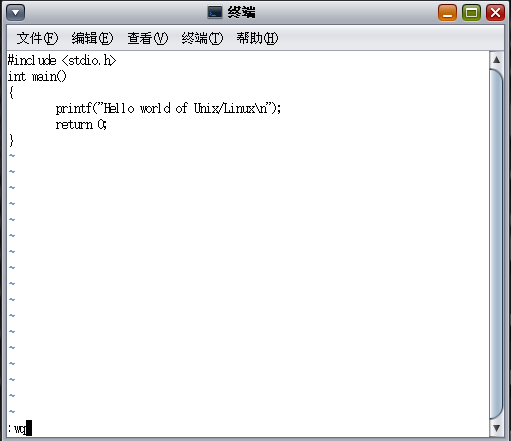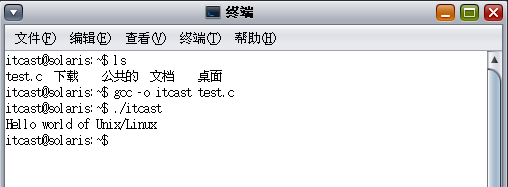Unix/Linux家族人员众多。我们无法一一解说怎样配置环境。
本文选定我们在前面安装的RHEL6 RHEL7 MAC10.9.3 Solaris11怎样跑起来helloworld
RHEL 6 上的helloworld
1.进入RHEL6
2.鼠标点击右键 点击open in terminal
3.一个终端被打开 并在终端中输入 vi hello.c
4.如图 为vi的页面
5.按下i键 vi进入INSERT模式
6.输入一个简单的hello world程序
7.按下 ESC键 进入末行模式 同一时候按下shift键 :键 并输入wq
8.利用ls命令查看一下我们刚刚创建的hello.c
利用gcc –o itcast hello.c 编译hello.c源文件 而且生成名为itcast的可运行程序
./itcast 意思是运行当前路径的itcast可运行程序或者可运行脚本
RHEL 7上的helloworld
1.进入我们已经安装好的RHEL 7
2.点击右键 ->在终端中打开
3.如图 我们打开了一个终端
4.终端中输入vi hello.c
5.如图 进入了vi软件的工作界面
6.按下i键进入插入模式
7.在界面上敲入一个简单的程序
8.按下ESC键
9.同一时候按下shift键和:键 进入末行模式 继续键入wq 保存并退出
10.退出vi之后 ls查看我们hello.c是否创建成功
11. gcc –o itcast hello.c编译我们刚刚编写的hello.c的源文件
12. ./itcast 运行当前路径下的名叫itcast的可运行文件
MAC 10.9.3上的 helloworld
1.打开已经安装好的MAC
2.点击 终端的图标 启动终端
3. 该界面为终端的工作界面
4.在终端输入 vi test.c
5.该界面为vi的工作界面
6.按下i键 将vi切换到插入模式
7.编写一个简单的hello world的程序
8.程序输入完了 我们按下ESC键
9.同一时候按下shift键和:键 切换到末行模式 输入wq
10.运行当前路径的itcast可运行文件 程序运行成功
Solaris11 上的helloworld
1.打开你已经安装好的Solaris11
2.点击右键 在终端中打开
3.如图所看到的 终端已经打开
4.键入 vi test.c
5.回车进vi的界面
6.按下i键 将vi切换到插入模式 并输入一个简单的程序
7.同一时候按下shift键和:键 切换到末行模式 键入wq 保存并退出
8.编译而且运行
注意:依据笔者试验。发现Solaris中的vi用起来不能非常好的支持上下左右键的使用,大家能够用文本编辑器先编写好,退一步讲毕竟vi也不是太适合刚開始学习的人直接写代码。
从上面4个环境中能够看出,
Unix/Linux家族的函数的绝大多数使用方法差点儿是一模一样的。
在以后的博客中我们也会像本文中一样在每一个环境中都去调试一下,运行一下。